数据库文件安装及关联教程 本教程详细介绍了如何在 SQL2000 下附加数据库文件及如何将数据库与 ODBC 关联。 数据库文件安装是数据库管理系统的重要一步骤。只有正确地安装数据库文件,才能确保数据库的正常运行。下面将详细介绍如何在 SQL2000 下安装数据库文件。 启动 SQL2000 软件的企业管理器。在企业管理器中,依次点开 Microsoft SQL Servers->SQL Server 组->(Local)(Windows NT)->数据库,在“数据库”上右击鼠标,在弹出的菜单中点击“所有任务”下的“附加数据库”。然后,点击“附加数据库”,将弹出一个选择数据库文件的对话框。选择自己所要附加的数据库文件,并单击“确定”按钮。接着,在控制台根目录下就出现了要附加的数据库。 数据库文件安装完成后,需要将数据库与 ODBC 关联。ODBC(Open Database Connectivity)是一种开放式的数据库连接标准,允许不同的应用程序与不同的数据库管理系统之间进行通信。下面将详细介绍如何将数据库与 ODBC 关联。 在“控制面板”中启动“管理工具”,在“管理工具”中选择“数据源 ODBC”。然后,双击“数据源 ODBC”,将弹出一个窗口“ODBC 数据源管理器”。在“ODBC 数据源管理器”中点击“添加”,并选择“SQL Server”,再点击“完成”。接着,将弹出“创建新数据源”的对话框,在新对话框中选择“ SQLServer”,再点击“完成”。 在“创建新数据源”的对话框中,需要填入数据源名称和服务器名称。数据源名称可以是任何字符串,但服务器名称必须是“(local)”,代表数据库在本机。填写完成后,点击“下一步”。在新的对话框中,选择“使用网络登录 ID 的 Windows NT 验证(W)”,其他的选项采用默认设置。然后,点击“下一步”,在心弹出的对话框中,勾选“更改默认的数据库为:”,在下拉列表中选择上一个教程中附加的数据库文件。 点击“下一步”,在新的窗口中采用默认设置,在窗口中点击“完成”。这样,数据库文件与 ODBC 的关联过程就完成了。如果关联成功,将弹出“测试成功”对话框,否则请照着“数据库文件与 ODBC 关联”的教程再做一遍。
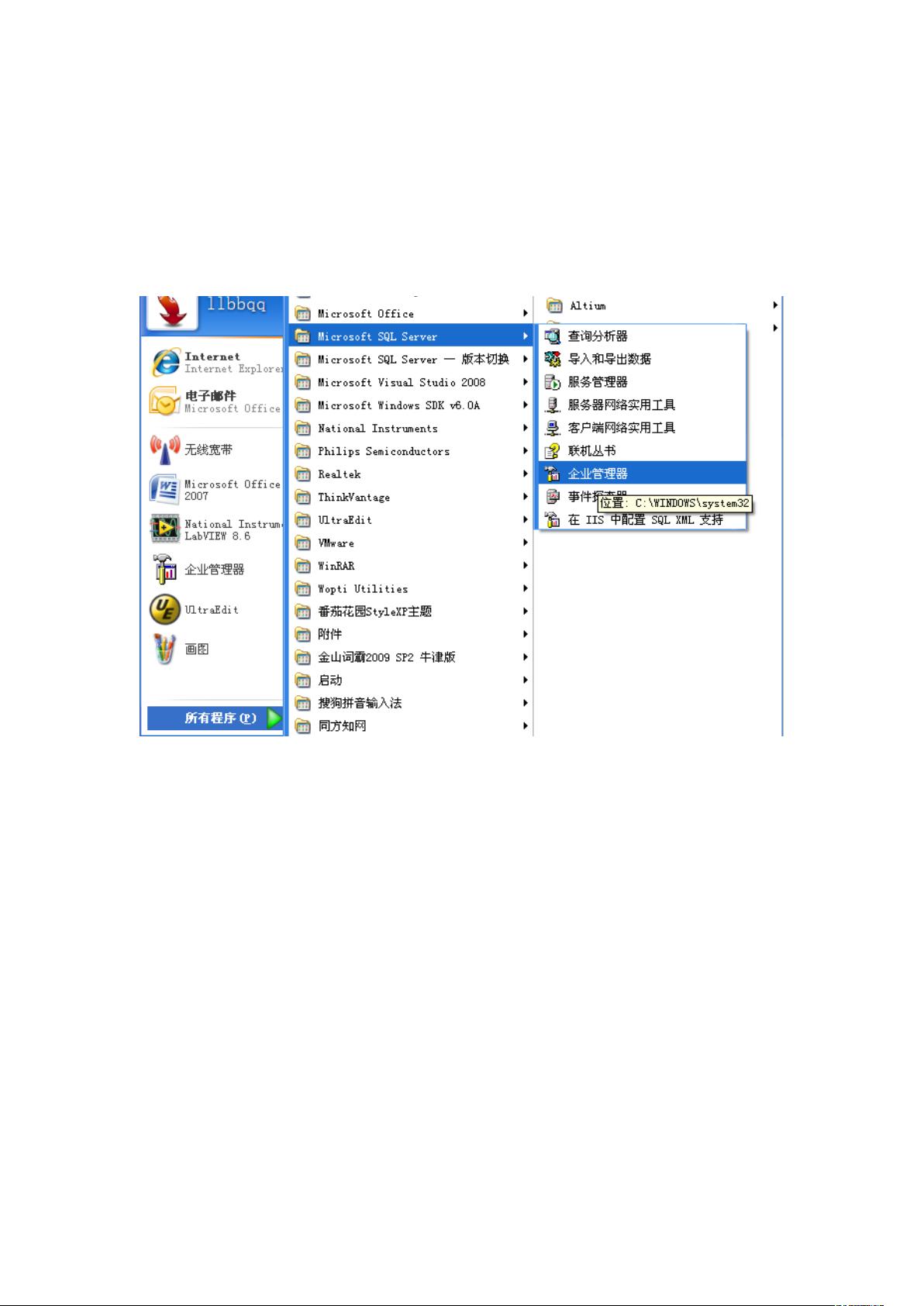
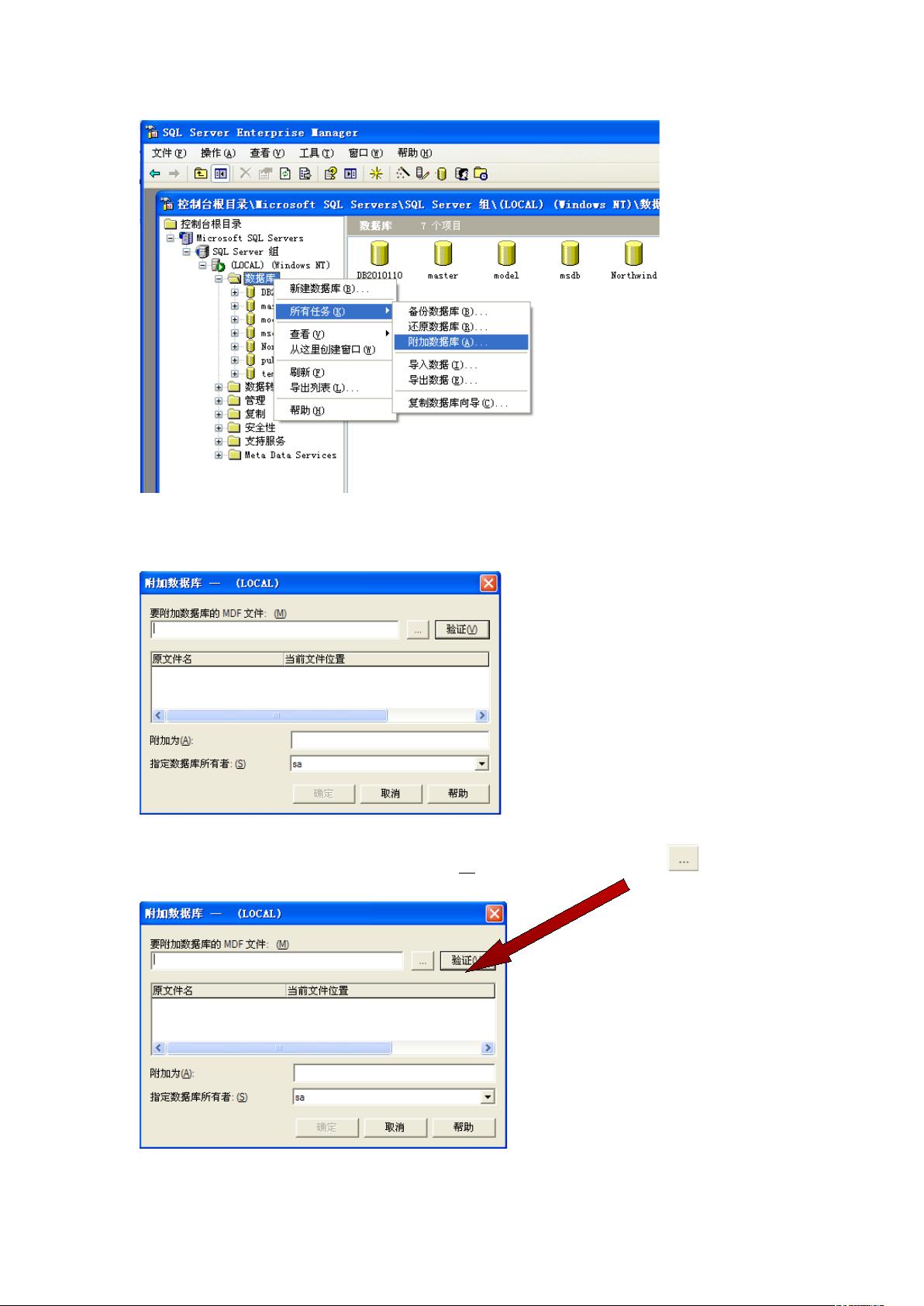
剩余10页未读,继续阅读

- 粉丝: 2
- 资源: 3
 我的内容管理
展开
我的内容管理
展开
 我的资源
快来上传第一个资源
我的资源
快来上传第一个资源
 我的收益 登录查看自己的收益
我的收益 登录查看自己的收益 我的积分
登录查看自己的积分
我的积分
登录查看自己的积分
 我的C币
登录后查看C币余额
我的C币
登录后查看C币余额
 我的收藏
我的收藏  我的下载
我的下载  下载帮助
下载帮助

 前往需求广场,查看用户热搜
前往需求广场,查看用户热搜最新资源


 信息提交成功
信息提交成功